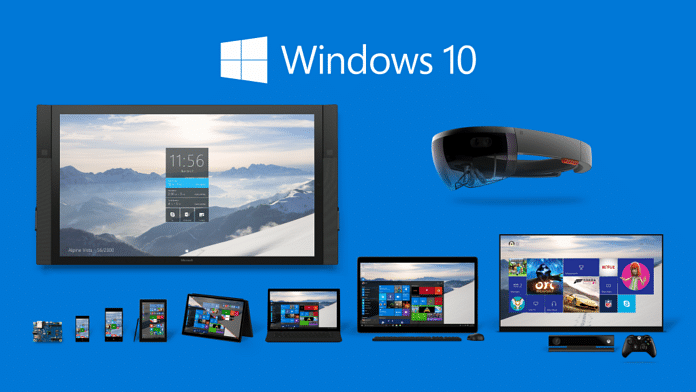Techdaily.ID – Notebook atau PC berbasis sistem operasi Windows 10 seringkali mengalami error ketika menjalankan sebuah aplikasi. Aplikasi tersebut tiba-tiba berhenti beroperasi (force close) saat dijalankan. Kemungkinan aplikasi tersebut tidak support dengan Windwos 10.
Sering sekali pengguna perangkat komputer berbasis Windows 10 mengalami force close tersebut. Apakah kamu pernah mengalaminya ?
Mengatasi force close tersebut, kamu bisa melakukan beberapa cara. Misalnya uninstall aplikasi tersebut dan melakukan factory reset. Sesuai namanya factory reset mengembalikan komputer kamu ke settingan awal seperti ketika membeli notebook atau PC baru.
Berikut cara factory reset di komputer berbasis Windows 10.
1. Pertama tekan tombol Windows dan pilih setting.
2. Selanjutnya pilih Update & Security.
3. Kemudian pilih Recovery pada bar navigasi di sisi kiri.
4. Berikutnya klik Get started untuk reset PC.
5. Lalu pilih Keep my Files atau Remove everything sesuai dengan kebutuhan kamu.
6. Apabila kamu memiliki lebih dari satu hard drive, kamu akan diberikan opsi Only the drive Windows 10 is installed atau All drives.
7. Jika kamu memilih hapus semuanya, pilih salah satu dari dua opsi yang tersedia seperti Just remove my files dan Remove files and clean the drive.
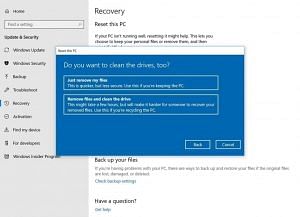
• Just remove my files merupakan proses reset yang lebih cepat. Namun opsi ini kurang aman karena ada potensi bahwa file yang telah dihapus masih bisa dipulihkan.
• Remove files and clean the drive akan memakan waktu lebih lama untuk menjalankannya selama beberapa jam. Sebab proses ini memeriksa dan membersihkan file secara menyeluruh. Sehingga orang lain sulit untuk recovery file yang telah dihapus tersebut. Jika kamu berencana menjual PC Windows 10 kamu, maka opsi ini akan menjadi pilihan yang lebih aman.
8. Kemudian Microsoft akan memberi tahu kamu bahwa factory reset ini menganjurkan kamu untuk menginstal ulang Windows 10. Setelah proses selesai, kamu tidak bisa kembali ke versi lama.
9. Setelah itu klik next.
10. Berikutnya klik reset dan biarkan prosesnya berjalan. Proses ini membutuhkan waktu 30 menit bahkan beberapa jam tergantung opsi yang kamu pilih.
11. Setelah proses factory reset selesai, sebaiknya install ulang Windows 10.
Ketika instalasi ulang Windows 10 selesai, pastikan bahwa semua file dan pengaturan komputer kamu telah dihapus dan dikembalikan ke default. Seharusnya tidak ada masalah dengan proses ini dan tergantung pada pilihan kamu. Sebelum melakukan install ulang, sebaiknya backup semua file ke hard drive eksternal atau cloud.
Biasanya setelah proses reset selesai, seluruh file kamu akan dihapus. Tentunya ini tergantung opsi yang kamu pilih.
Bagaimana Techviewer ? Mudah Bukan ?